Hantera din profilinformation i KI RIMS
På sidan med din profilinformation (My profile) finns ett antal rubriker där du kan fylla i olika slags information för att berika beskrivningen av dig själv. Här kan du beskriva vad du jobbar med, dina forskningsintressen med mera. Den mesta av den här informationen visas sen på din publika profilsida på ki.se. På den här sidan hittar du instruktioner för hur du redigerar din profilinformation.
Observera att om du är forskargruppsledare behöver du både jobba med informationen knuten till dig som person (vilket beskrivs på den här sidan) och hantera informationen om din forskargrupp i KI RIMS.
Kom igång
För att redigera din profilinformation logga in i KI RIMS. Dagen efter du påbörjat din anställning hos KI så kan du logga in.
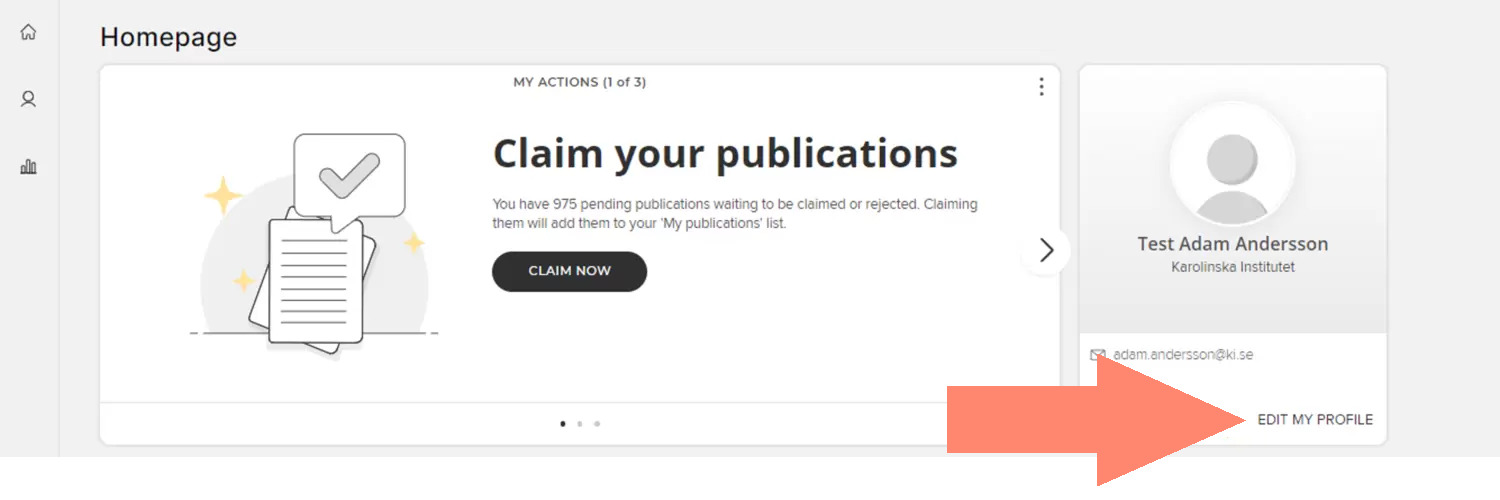
Klicka på Edit my profile. Nu hamnar du direkt i redigeringsläget. Om du vill se hur din profil i KI RIMS ser ut för andra så klickar du på View mode. Du kan också nå den här sidan via gubben i vänstermenyn.
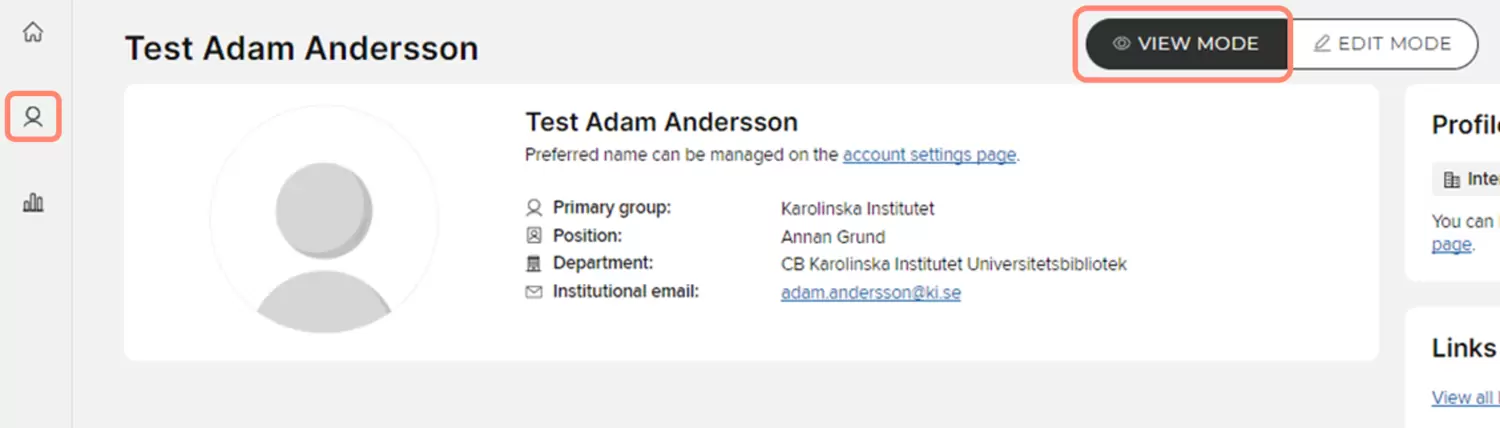
Om du vill se hur din profil i KI RIMS ser ut för andra så klickar du på View mode. Du kan också nå den här sidan via gubben i vänstermenyn.
Kontaktuppgifter och organisationstillhörighet
Högst upp på sidan My profile ser du en stor ruta med organisationstillhörighet och kontaktuppgifter. De här uppgifterna kan du inte ändra själv utan de hämtas en gång per dygn från KI:s identitets- och behörighetssystem IDAC.
Den information som du här kan redigera direkt i KI RIMS är din profilbild och alternativ e-postadress. Du kan även ändra ditt Preferred name härifrån genom att klicka på Account settings page. En utförlig beskrivning finns på sidan Kom igång med KI RIMS under rubriken Ändra visningsnamn.
I IDAC kan du själv ändra besöksadress eller välja om ditt mobilnummer ska synas på din profilsida på ki.se. Om du behöver hjälp i IDAC eller någon annan information i IDAC inte stämmer kontaktar du din institutions IDAC-administratör.
Telefonnummer
Telefonnummer och mobilnummer på profilsidorna på ki.se kommer direkt från Telia (TPP) via IDAC och KI RIMS för den som har en KI-telefon. Om ditt telefonnummer inte visas som det ska behöver du kontakta telefoniansvarig på din institution. Det går inte ändra, lägga till eller ta bort telefonnummer i KI RIMS eller IDAC.
Mobilnummer visas bara för dem som aktivt har bockat ur Dölj mobilnummer på intranät/KI-webb i IDAC.
De enda telefonnummer som kan finnas i KI RIMS/profilsidan utan att finnas i TPP är de mobilnummer som hämtas från UBW anknutna. Kontakta din UBW anknutna-administratör på institutionen om du behöver ändra ditt mobilnummer där.
Foto på dig
Om det inte finns personliga skäl som säger annat ska du lägga till ett porträttfoto.
Den porträttbild du hade på den gamla profilsidan har importerats till KI RIMS, omvandlats där och sedan skickats tillbaka till ki.se. Bilden kan därför ha förlorat i kvalitet på vägen. Är du inte nöjd med din bild ladda gärna upp den igen eller byt till en ny.
När du laddar upp en bild, se till att:
- fotot föreställer dig
- ditt ansikte är centrerat i bilden
- fotot är kvadratiskt
- du har rätt att använda bilden
- storleken på fotot är max 6.3 MB och i något av formaten .jpeg, .jpg eller .png
- du har bilden sparad så du kommer åt den från din dator.
Klicka på knappen Upload a photo, välj din bild och klicka Save utan att zooma eller beskära bilden ytterligare.
Här finns tips på hur du tar ett bra självporträtt med mobilen.
Alternativ e-postadress
Du kan lägga till en alternativ e-postadress om du till exempel har både en KI- och Region Stockholm-adress.
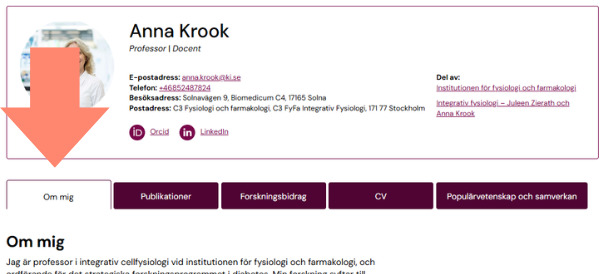
Information om dig själv under About
Under About finns 3 textfält du kan fylla på med information om dig själv. Du behöver bara fylla i de fält som är relevanta för det du jobbar med. Endast de fält du väljer att fylla i syns i KI RIMS och på din profilsida på ki.se, på fliken Om mig. Grundinställningen är att all information du fyller i visas på din publika profilsida (Privacy level: Public).
- Overview - Här kan du lägga till övergripande information om dig själv och vad du arbetar med vid KI oavsett anställning.
- Research interests - Här kan du beskriva din forskning.
- Teaching summary - Här kan du lägga till information om dina pedagogiska meriter och din undervisningsverksamhet.
- Summary - Här kan du lägga till en kort sammanfattning om dig själv den visas under din titel och i listor över medarbetare på gruppsidor, och kan även användas av redaktörer i kontaktkort.
Observera att de här fälten har både en engelsk och svensk version som ska fyllas i eftersom ki.se är en tvåspråkig webbplats.
Om du vill kopiera in text från till exempel word så behöver du först "tvätta" texten från kod. Antingen genom att kopiera texten, högerklicka och välja klistra in som ren text eller genom att först klista in den i Notepad eller liknande plain text-program.
Du kan nu formatera texten under About med länkar, fetstil, punktlistor med mera.
För dig som inte forskar - About
En kort text som beskriver vad du gör skriven i jag-form. Skriv rakt-på sak om ditt uppdrag.
Exempelvis:
Jag arbetar som [din roll] på [institution]. Min roll innebär [beskriv arbetsuppgiften, gärna i punktlista om den innebär flera uppgifter].
För dig som är forskare - About
Texterna som kortfattat beskriver dig och din roll på KI, din forskning och din undervisning, som visas under fliken ”Om mig” på din profilsida, redigerar du i KI RIMS under ”Edit my profile”. Om du vill lista dina olika meriter mer utförligt gör du det i modulen Professional activities i KI RIMS; de visas då under CV-fliken på din profilsida.
Overview
Här skriver du en kort sammanfattning om dig själv i jag-form. Beskriv kort vad du gör på KI, till exempel vilken roll du har, inom vilket område du är verksam och beskriv din väg till KI.
Exempelvis:
Jag är professor i biokemi vid Karolinska Institutet sedan 1867 och leder forskargruppen Biokemisk medicin. Jag disputerade 1837 vid Harvard och gjorde senare min post doc i Cambridge. Sedan 1903 leder jag EU-samarbetsprojektet ”ComeTogetherBiocemistry”, CTB.
Under min tid som forskare har jag fått [nämn några av dina prestationer eller projekt, t.ex. viktigare priser, samarbetat med andra forskare].
Det finns flera fördelar med att lägga in meriter och forskningsbidrag under respektive flik i KI RIMS. Du kan återanvända informationen när du använder KI:s Meritportfölj eller vill ta ut ditt CV från RIMS.
Research
Beskriv din forskning på KI.
Exempelvis:
Mitt forskningsområde är [Ditt forskningsområde], där jag fokuserar på [kort beskrivning av ditt specifika forskningsintresse].
Min forskning syftar till att [beskriv det övergripande målet med din forskning, t.ex. förstå mekanismerna bakom en viss sjukdom, utveckla nya behandlingsmetoder]. Genom att [beskriv din metodik eller tillvägagångssätt, t.ex. använda avancerade tekniker, samarbeta med andra forskare] hoppas jag kunna bidra till [beskriv det större målet eller visionen för ditt arbete, t.ex. förbättra patienters livskvalitet, öka vår förståelse för biologiska processer].
Education
Sammanfatta din undervisningserfarenhet.
Exempelvis:
Jag är kursansvarig för kursen biokemisk medicin på läkarprogrammet. Jag har handlett 16 doktorander till disputation. Jag föreläser återkommande på patientföreningen och andra organisationer.
Här ska du inte lista alla dina utbildningar, det gör du med fördel på din CV-flik (professional activities).
Sammanfattning (Summary)
Lägg till en kort sammanfattning om dig själv. Texten visas under din titel, i medarbetarlistor och kan användas i kontaktkort.
- Håll texten kort och informativt (max 200 tecken).
- Beskriv din roll, kompetens eller arbetsområde.
Exempel:
- Koordinerar utbildningsprogram och digitala lärplattformar
- Forskar om immunterapi och cellbiologiska mekanismer
- Specialiserad på kliniska prövningar och patientdataanalys
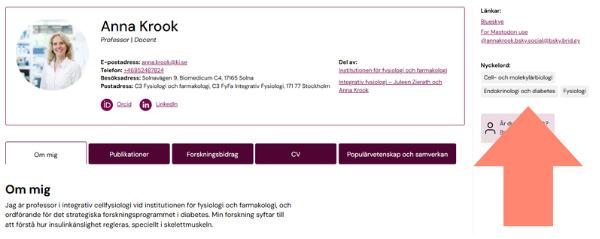
Beskriv din forskning med Labels (nyckelord)
Under rubriken Labels kan du beskriva din forskningsverksamhet utifrån ett antal ämnesord från de fasta vokabulär som listas nedan. Ämnesorden blir synliga på din publika profilsida under rubriken nyckelord. Man behöver endast lägga till labels på engelska, de visas automatiskt på båda språken på ki.se.
Klicka på Manage labels för att söka och lägga till de ämnesord som passar din forskning.
- MeSH – här kan du välja att beskriva ditt forskningsområde utifrån NLM:s MeSH-termer.
- Swedish standard for fields of research – till det här fältet importeras de forskningsområden du valt för att beskriva din forskning i bibliometrisystemet. Vill du lägga till ett forskningsområde gör du det i första hand i bibliometrisystemet, men det fungerar också att lägga till labels enbart i KI RIMS om du anser att de är mindre relevanta för bibliometriska analyser. Om du vill ta bort ett forskningsområde behöver du ta bort det i både bibliometrisystemet och KI RIMS.
- Techniques, Methods, and Equipment – Har du utvecklat eller är särskilt kunnig inom en viss metod, teknik med mera kan du välja att visa det med ämnesord från NLM här.
Språkkunskaper - Langugage competencies
Under rubriken Langugage competencies kan du ange om du har särskilda språkkunskaper du vill lyfta fram och på vilken nivå du behärskar respektive språk. Den här informationen följer med om du skriver ut en CV-rapport men kommer inte att synas på din publika profilsida på ki.se.
Klicka på +Add language competency för att lägga till ett språk. Observera att du måste ange språket på engelska. Sedan väljer du med knapparna på vilken nivå du behärskar språket.
Länkar till webbsidor och sociala medier
Under rubriken Addresses kan du lägga in länkar till relevanta webbsidor som du vill visa på ki.se.
När du lägger till en ny länk under +Add web address så har du ett antal länktyper att välja på vid Type. Välj Other om du inte hittar någon som passar. I fältet Label skriver du en länktext. Det är den texten som sedan kommer visas på din profilsida på ki.se. Här kan du bara skriva på ett språk, så engelska är att föredra om du vill visa länkarna på din publika profilsida.
En del av länkarna du lägger till kommer automatiskt att visas som ikoner i dina kontaktuppgifter på din ki.se. Detta gäller:
- Google scholar
- Research gate
- X (Twitter)
Video
Under rubriken Media kan du lägga upp länkar till youtubefilmer som sedan visas inbäddade på din profilsida på ki.se. Även här använder du labelsfältet för att sätta en rubrik till din film. Det är viktigt att du lägger till en beskrivning av vad videon innehåller för tillgänglighet.
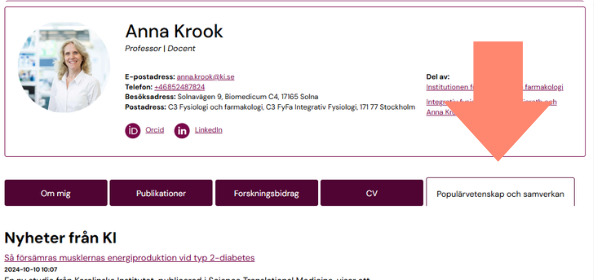
Fliken Populärvetenskap och samverkan
Under fliken Populärvetenskap och samverkan på din profilsida på ki.se samlas information från olika källor.
Nyheter och kalenderhändelser från KI
Till rubrikerna Nyheter från KI och Kalenderhändelser från KI hämtas automatiskt innehåll från de nyheter och kalenderhändelser på ki.se som du är taggad i. Detta innehåll finns bara på webben och går inte att redigera i KI RIMS. Om du saknar en nyhet eller kalenderhändelse på din profilsida får du kontakta den webbredaktör som lagt upp den.
Audiovisuella medier, Nyhetsartiklar från externa medier och Presentationer
Publikationer som du lagt in som Media (audio-visual), Newspaper article eller Presentation (slides etc.) visas under rubrikerna Audiovisuella medier, Nyhetsartiklar från externa medier och Presentationer.
Här kan du lägga in både sådant du författat själv och sådant där du medverkat på annat sätt, till exempel en podd där du blivit intervjuad eller en dagstidningsartikel som handlar om dig. Tänk på att välja Contributor to istället för Author som din relation till publikationen om du inte är författare.
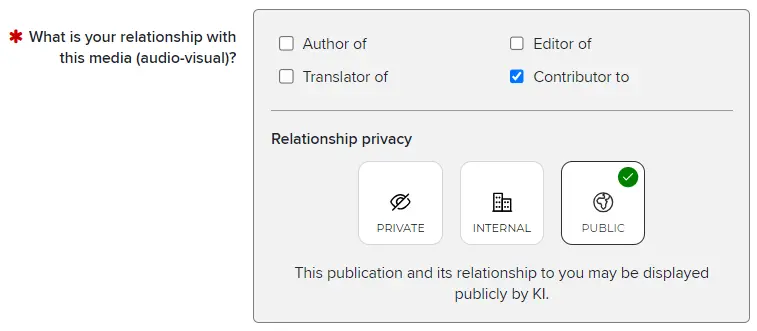
Ändringar hämtas ofta
ki.se hämtar automatiskt in information från KI RIMS när den ändras där. De flesta ändringar slår igenom fort, men på grund av cache-tider mellan alla system kan det ta uppåt en timme, beroende på när du gör ändringen.
Jag har ingen profilsida – varför?
Om du precis har börjat på KI så har du ett konto i KI RIMS dagen efter ditt KI-konto skapats. Efter det skickas information vidare till ki.se.
Om det har gått många dagar efter att du började och du fortfarande inte har någon profilsida, så kan det bero på sekretessinställningar i IDAC – hör med din IDAC-administratör i första hand.
Vad händer om jag slutar på KI?
När din anställning eller anknytning avslutats så försvinner också din profilsida på ki.se.
